
Uusien sovellusten asennus ja vanhusten poistaminen Windows XP -käyttöjärjestelmässä toimittaa Windows Installer -palvelun. Ja tapauksissa, joissa tämä palvelu lakkaa toimimasta, käyttäjät kohtaavat, että ne eivät yksinkertaisesti voi asentaa ja poistaa useimmat sovellukset. Tällainen tilanne toimittaa monia ongelmia, mutta palvelun palauttaminen on useita tapoja.
Palautamme Windows Installer -palvelun
Windows Installerin pysäyttämisen syyt voivat olla muutoksia tietyissä järjestelmän rekisterin sivuliikkeissä tai yksinkertaisesti itse palvelun tarvittavien tiedostojen puuttuminen. Näin ollen ongelma voidaan ratkaista joko tekemällä merkinnät rekisteriin tai asentamalla palvelun uudelleen.Tapa 1: Järjestelmäkirjastojen rekisteröinti
Aluksi yritetään rekisteröidä uudelleen järjestelmän kirjasto, joka käyttää Windows Installer -palvelua. Tällöin järjestelmärekisteri lisää tarvittavat merkinnät. Useimmissa tapauksissa tämä tapahtuu tarpeeksi.
- Ensinnäkin luo tiedosto tarvittavat komennot, jotta tämä avaa kannettavan tietokoneen. Käynnistä-valikossa siirry luetteloon "Kaikki ohjelmat" ja valitse sitten ryhmä "Standard" ja napsauta kannettavan tietokoneen etikettiä.
- Aseta seuraava teksti:
- Napsauta "Tiedosto" -valikossa "Tallenna nimellä" -komento.
- Valitse Tiedostotyypin luettelo luettelosta "Kaikki tiedostot" ja nimellä "regdll.bat".
- Suorita luotu tiedosto kaksoisnapsauttamalla hiirtä ja odota kirjaston rekisteröinnin päättymistä.

Net Stop Msiserver
Regsvr32 / U / s% Windir% \ System32 \ MSI.dll
Regsvr32 / U / s% Windir% \ System32 \ MSInd.dll
Regsvr32 / U / s% Windir% \ System32 \ MSisip.dll
Regsvr32 / s% Windir% \ System32 \ MSI.dll
Regsvr32 / s% Windir% \ System32 \ MSInd.dll
Regsvr32 / s% windir% \ system32 \ msisip.dll
Net Start Msiserver



Tämän jälkeen voit yrittää asentaa tai poistaa sovelluksia.
Tapa 2: Palveluasennus
- Tehdä tämä, virallisesta sivustosta lataa päivitys KB942288.
- Suorita tiedosto suorittamaan napsauttamalla kaksi kertaa hiiren vasemmalla painikkeella ja paina "Seuraava" -painiketta.
- Hyväksymme sopimuksen, napsauta "Seuraava" uudelleen ja odota järjestelmätiedostojen asentamista ja rekisteröintiä.
- Paina "OK" -painiketta ja odota, että tietokone käynnistyy uudelleen.
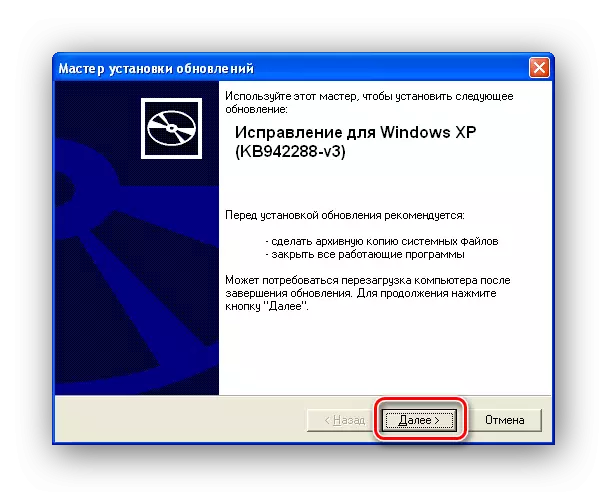

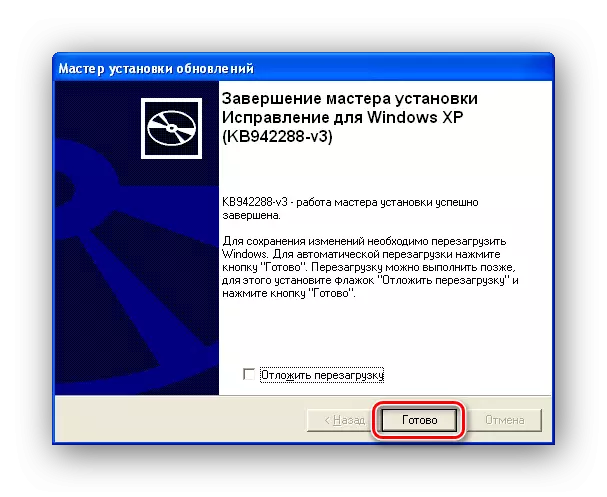
Johtopäätös
Joten nyt tiedät kaksi tapaa selviytyä Windows XP-asennuspalveluun pääsyn puutteesta. Ja tapauksissa, joissa yksi tapa ei auta, voit aina käyttää muita.
